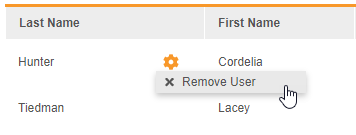メールグループへのユーザの割り当て
Vaultは、メール送信ルールを使用して、特定の条件が満たされた場合にユーザに電子メール通知を送信できます。例えば、「有害事象は深刻ですか?」に「はい」が入力された新しい有害事象フォームが送信された場合、メール送信するようにルールを構成できます。EDC ツール > メールグループ割り当て(EDC Tools > Email Group Assignment)から、これらのメール通知を受け取るユーザを定義できます。
前提条件
メール送信ルールとメールグループを使用するために、Vault で試験別ロールを有効にし、試験で自動配置モデルを使用している必要があります。
スタディデザイナーは、グループにユーザを割り当てる前に、スタジオ > メールグループ(Studio > Email Groups)で、メールグループを作成する必要があります。詳しくは、ルールによるメール送信をご覧ください。
デフォルトで、CDMS リードデータマネージャ治験の役割を持つユーザは、下記のアクションを実行することができます。組織がカスタム治験の役割を使用する場合、ロールには以下の権限が付与されている必要があります:
| タイプ | 権限ラベル | 制御 |
|---|---|---|
| 標準タブ | EDC ツールタブ | EDC ツールタブへのアクセス権限 |
| 機能権限 | メールグループ割り当ての管理 | EDC ツール > メールグループ割り当て(EDC Tools > Email Group Assignment)からユーザをメールグループに割り当てることができます |
治験に制限付きデータが含まれている場合、それを閲覧するには制限ありデータアクセス権限が必要です。
試験の役割について詳しくご確認ください。
EDC ツールにアクセスする
EDC ツール管理領域にアクセスするために、一次ナビゲーションバーでツールタブをクリックし、EDC ツールをクリックします。
メールグループ & サイトアクセス
試験内のユーザは、アクセス許可を得たサイト内の被験者に関するメール通知のみを受け取ることができます。非試験ユーザは、メールグループに送信されるすべてのメール通知を受信します。
メールグループにユーザを割り当てる方法
メールグループにユーザを割り当てる方法:
- EDC ツール > メールグループ割り当てに移動します。
- ユーザを割り当てるメールグループの名前をクリックします。
-
現在の環境にアクセスできるユーザを追加する場合、+ 試験ユーザの追加をクリックします。現在の Vault に存在するが、現在の環境にアクセスできないユーザを追加するには、+ 他のユーザを追加(+ Add Other User)をクリックします。
![[追加(Add)]ボタン](/ja/gr/img/edc-tools/email-group-assignment/add-button.png)
-
グループに追加するユーザを選択します。すべてを選択チェックボックスを選択すると、利用可能なすべてのユーザを選択できます。検索して、追加する特定のユーザを探し出すことができます。
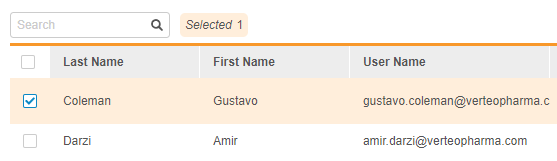
- ユーザの選択が完了したら、追加をクリックします。
メールグループからユーザを削除する方法
メールグループからユーザを削除できます。ユーザを削除すると、その時点から、そのメールグループに関連するメール通知を受け取ることができなくなります。
メールグループからユーザを削除する方法:
- EDC ツール > メールグループ割り当てに移動します。
- ユーザを割り当てるメールグループの名前をクリックします。
- リストの中から、削除したいユーザを探します。
- そのユーザにカーソルを合わせると、アクションメニューが表示されます。
- ユーザの削除確認ダイアログで、削除をクリックします。
Vault は、ユーザをメールグループから削除します。このユーザは今後、このグループに対するメール通知を受け取りません。ユーザが他のメールグループに割り当てられている場合、それらのメール通知を引き続き受信できます。
メールグループの割り当て & 展開
Vault は、メールグループに割り当てられたユーザを展開パッケージに含めません。この構成は、それぞれの試験環境で再作成する必要があります。
![[ツール] タブより EDC ツールにアクセスする](/ja/gr/img/edc-tools/access-edc-tools.png)